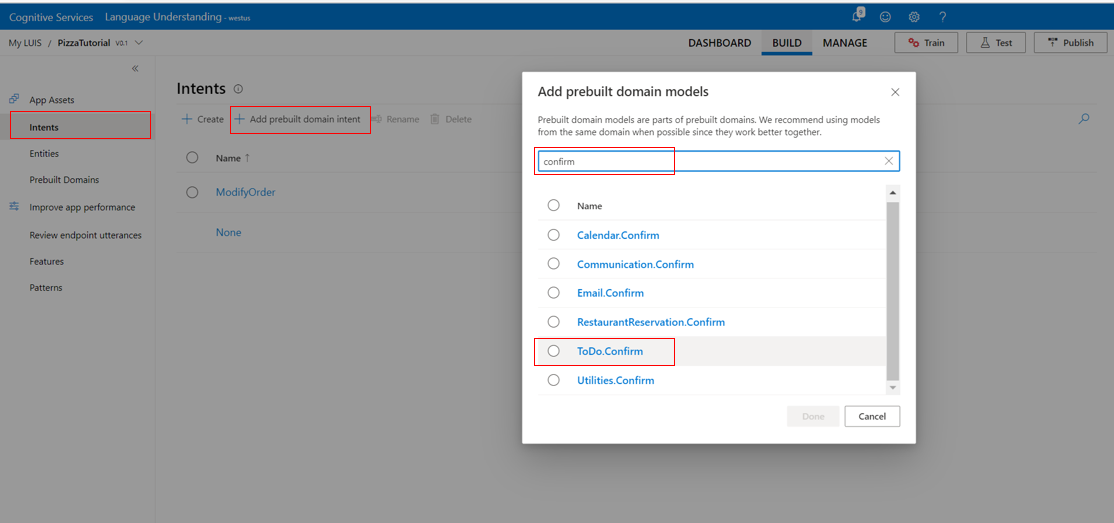Hinzufügen von Absichten, um die Absicht von Benutzeräußerungen zu bestimmen
Wichtig
LUIS wird am 1. Oktober 2025 eingestellt, und ab dem 1. April 2023 können Sie keine neuen LUIS-Ressourcen erstellen. Wir empfehlen die Migration Ihrer LUIS-Anwendungen zu Conversational Language Understanding, um fortgesetzte Produktunterstützung und mehrsprachige Funktionen zu erhalten.
Fügen Sie Ihrer LUIS-App Absichten hinzu, um Gruppen von Fragen oder Befehlen zu identifizieren, die den gleichen Zweck verfolgen.
Hinzufügen einer Absicht zu Ihrer App
Melden Sie sich beim LUIS-Portal an, und wählen Sie Ihr Abonnement und Ihre Erstellungsressource aus, um die Apps anzuzeigen, die dieser Erstellungsressource zugewiesen sind.
Öffnen Sie Ihre App, indem Sie ihren Namen auf der Seite Meine Apps auswählen.
Wählen Sie in der oberen Navigationsleiste Erstellen und dann Absichten im linken Bereich aus.
Wählen Sie auf der Seite Absichten die Option + Erstellen aus.
Geben Sie im Dialogfeld Neue Absicht erstellen den Namen der Absicht ein, z. B. ModifyOrder (Bestellung ändern), und wählen Sie Fertig aus.
Die Absicht erfordert Beispieläußerungen, um Äußerungen am veröffentlichten Vorhersageendpunkt vorherzusagen.
Hinzufügen einer Beispieläußerung
Beispieläußerungen sind Textbeispiele für Benutzerfragen oder -befehle. Um LUIS (Language Understanding) für die Vorhersage der Absicht zu trainieren, müssen Sie Beispieläußerungen hinzufügen. Beurteilen Sie sorgfältig jede Äußerung, die Sie hinzufügen. Jede hinzugefügte Äußerung sollte sich von den Beispielen unterscheiden, die der Absicht bereits hinzugefügt wurden.
Geben Sie auf der Detailseite der Absicht im Textfeld unter dem Namen der Absicht eine relevante Äußerung ein, die Sie von Ihren Benutzern erwarten, z. B. Ich möchte meine Pizzabestellung bitte in groß ändern, und drücken Sie dann die EINGABETASTE.
LUIS konvertiert alle Äußerungen in Kleinbuchstaben und fügt vor und nach Token, z. B. Bindestrichen, Leerzeichen ein.
Fehler bei Absichtsvorhersagen
Ein Absichtsvorhersagefehler liegt vor, wenn eine Äußerung nicht mit der für die Absicht trainierten App vorhergesagt wird.
Verwenden Sie für das Ermitteln und Beheben von Äußerungsvorhersagefehlern die Filteroptionen Falsch (Incorrect) und Unklar (Unclear).
Klicken Sie im Menü Ansicht auf Show details intent scores (Detaillierte Absichtsbewertungen anzeigen), um den Ergebniswert auf der Seite mit den Absichtsdetails anzuzeigen.
Wenn die Filter und die Ansicht angewandt wurden und Beispieläußerungen mit Fehlern vorhanden sind, enthält die Liste der Beispieläußerungen die Äußerungen und die Probleme.
Jede Zeile zeigt das aktuelle Vorhersageergebnis des Trainings für die Beispieläußerung sowie die nächste weitere Absichtsbewertung an, wobei es sich um die Differenz zwischen diesen beiden Bewertungen handelt.
Tipp
Verwenden Sie zum Beheben von Absichtsvorhersagefehlern das Zusammenfassungs-Dashboard. Das Zusammenfassungs-Dashboard enthält eine Analyse des letzten Trainings der aktiven Version und die besten Vorschläge für das Verbessern Ihres Modells.
Hinzufügen einer vordefinierten Absicht
Stellen Sie sich nun vor, Sie möchten schnell eine Bestätigungsabsicht erstellen. Sie können eine der vordefinierten Absichten verwenden, um eine Bestätigungsabsicht zu erstellen.
Wählen Sie auf der Seite Absichten auf der Symbolleiste über der Absichtenliste Vordefinierte Absicht hinzufügen aus.
Wählen Sie die Schaltfläche Fertig aus.